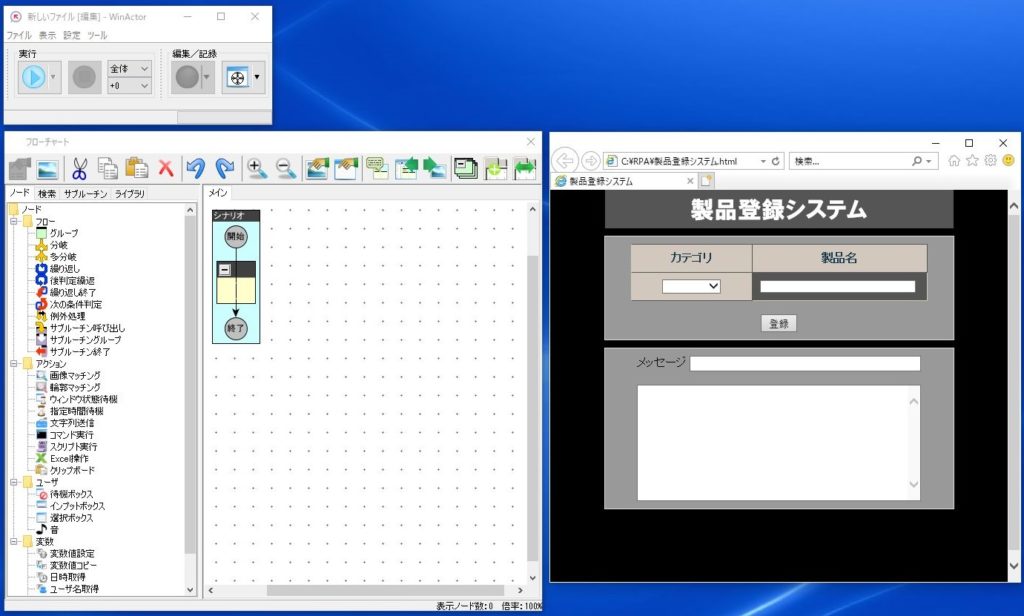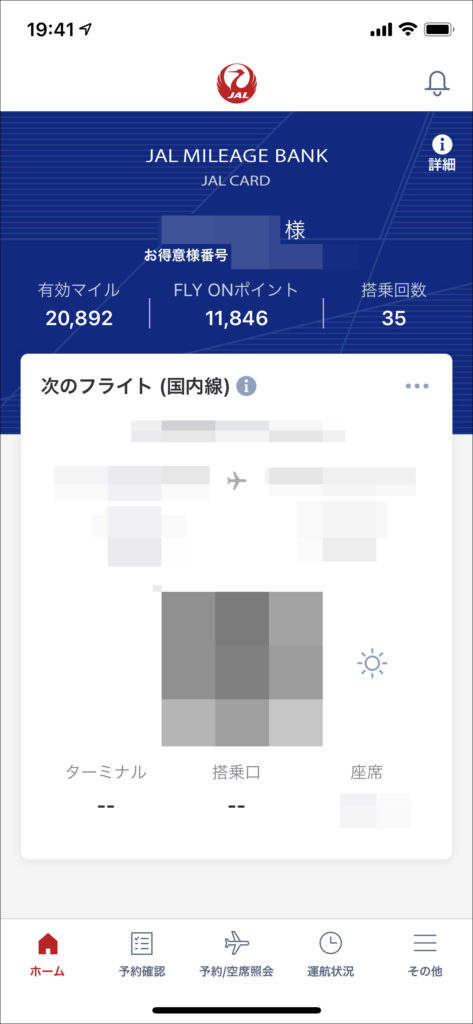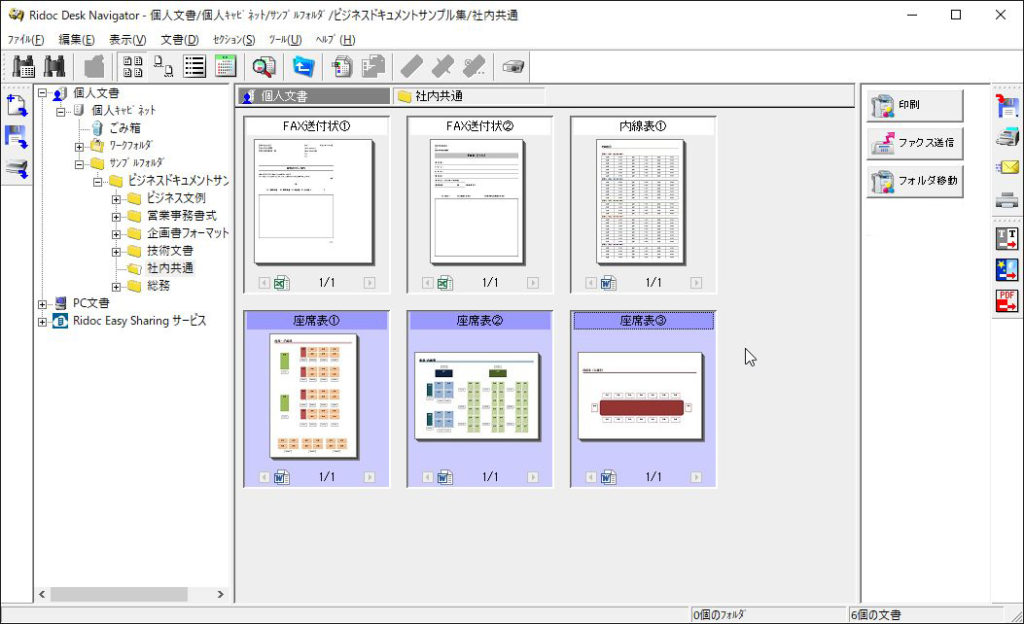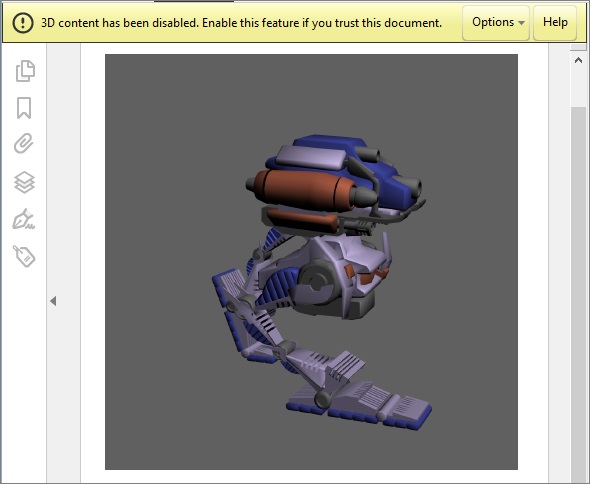1.現象
Office のプロダクトキーを複数持っていると、どの PC がどのプロダクトキーなのかわからなくなってしまうことがある。
間違えたプロダクトキーを入力すると、プロダクトキーの認証回数が超えているというエラーが表示されてしまう。
この場合、ospp.vbs というスクリプトを使ってプロダクトキーを調べることができる。
2.ospp.vbs の場所を調べる
ospp.vbs はバージョンによって格納されている場所が異なっている。
パソコンが 64bit であっても 32bit 版が入れていることもあるので、以下の両方のフォルダの中身を確認する。
バージョンによって Office15 の数字の部分が16になったりするので読み替える。
64bit
C:\Program Files\Microsoft Office\Office15
32bit
C:\Program Files (x86)\Microsoft Office\Office15
OSPP.VBS という名前のファイルを探せばよい。
今回は Windows10pro64bit だが32bit版の Office が使われていたので、「C:\Program Files (x86)\Microsoft Office\Office15\」の中に「OSPP.VBS」が見つかった。
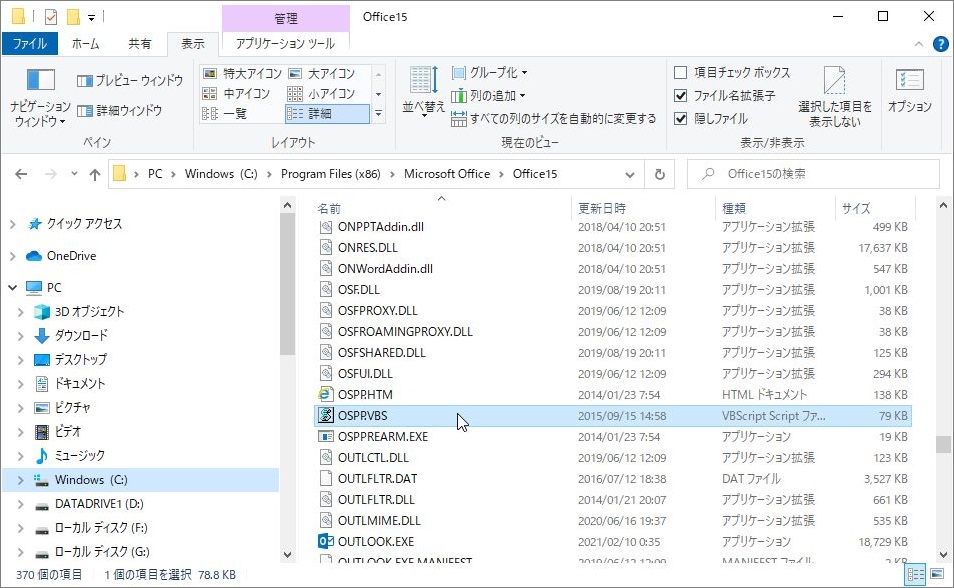
3.ospp.vbsの使いかた
osppo.vbsはそのままでは動かない。
「cscript.exe」というコマンドを使って実行する必要がある。
「ファイル名を指定して実行」から「cmd」で起動。
メニューから起動する場合は、「スタート」ボタンから-「Windowsシステムツール」-「コマンドプロンプト」で起動できる。

「cscript "C:\Program Files (x86)\Microsoft Office\Office15\OSPP.vbs" /dstatus」
と入力して、Enter。

プロダクトキーの下5桁のみが表示される。

最後「exit」で閉じればよい。
このコマンドを使うと、最後のスラッシュ以下のオプションを変えることで、ライセンス認証をしたり、プロダクトキーを別の物に置き換えたり、プロダクトキーをアンインストールしたりする機能もある。
必要に応じて調べてみるとよい。
ただし、ここでアンインストールをしてもマイクロソフト側のサーバには反映されないので、ライセンスは消費されたままになっている。